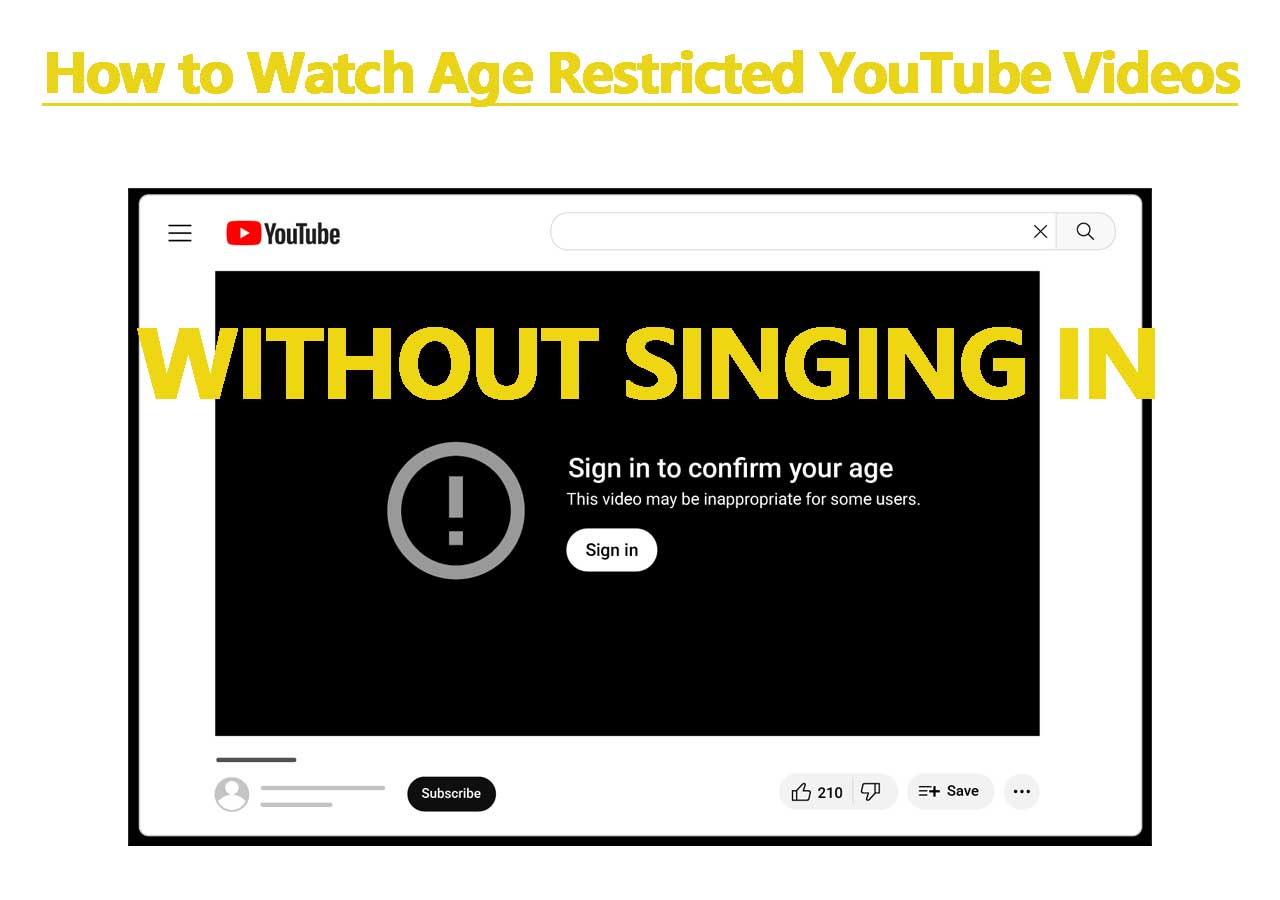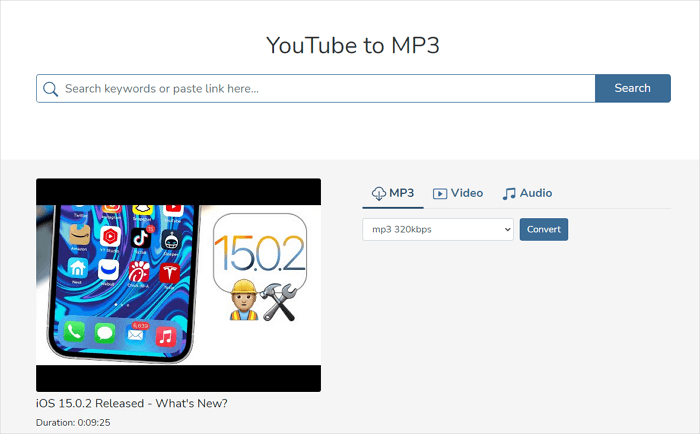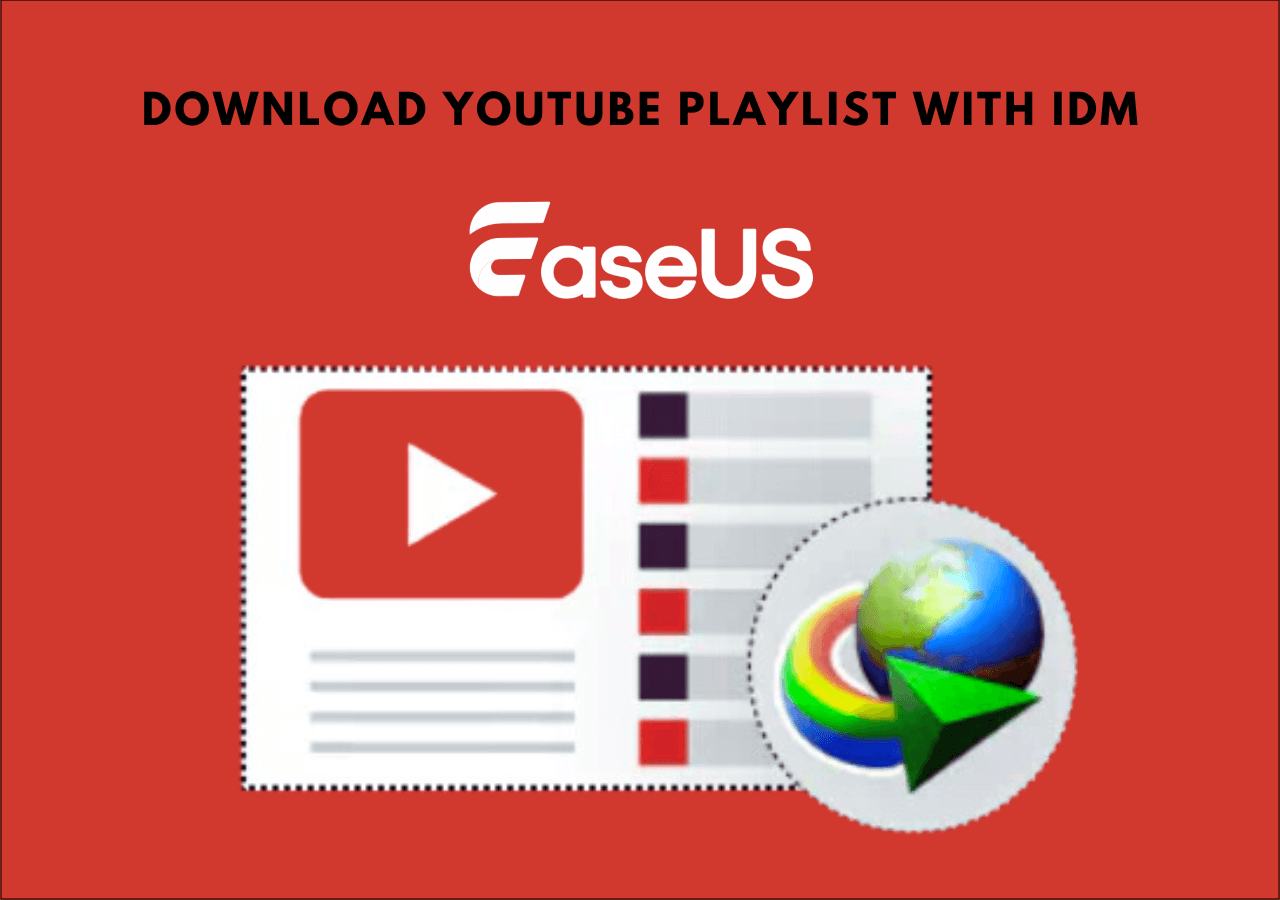-
![]()
Lionel
Lionel est passionné de technologie informatique, il fait partie de l'équipe EaseUS depuis 8 ans, spécialisé dans le domaine de la récupération de données, de la gestion de partition, de la sauvegarde de données.…Lire la suite -
![]()
Nathalie
Nathalie est une rédactrice chez EaseUS depuis mars 2015. Elle est passionée d'informatique, ses articles parlent surtout de récupération et de sauvegarde de données, elle aime aussi faire des vidéos! Si vous avez des propositions d'articles à elle soumettre, vous pouvez lui contacter par Facebook ou Twitter, à bientôt!…Lire la suite -
![]()
Mélanie
Mélanie est une rédactrice qui vient de rejoindre EaseUS. Elle est passionnée d'informatique et ses articles portent principalement sur la sauvegarde des données et le partitionnement des disques.…Lire la suite -
![]()
Arnaud
Arnaud est spécialisé dans le domaine de la récupération de données, de la gestion de partition, de la sauvegarde de données.…Lire la suite -
![]()
Soleil
Soleil est passionnée d'informatique et a étudié et réalisé des produits. Elle fait partie de l'équipe d'EaseUS depuis 5 ans et se concentre sur la récupération des données, la gestion des partitions et la sauvegarde des données.…Lire la suite -
![]()
Flavie
Flavie est une rédactrice qui vient de rejoindre EaseUS. Elle est passionnée d'informatique et ses articles portent principalement sur la sauvegarde des données et le partitionnement des disques.…Lire la suite -
![]()
Aveline
Aveline est une nouvelle rédactrice chez EaseUS. Elle est une passionnée de technologie. Ses articles se concentrent principalement sur la récupération de données et les outils multimédias, domaines dans lesquels elle apporte son expertise approfondie.…Lire la suite
Sommaire
0 Vues |
0 min lecture
Après avoir lu cet article, vous connaîtrez cinq méthodes faciles et rapides pour télécharger des vidéos YouTube sur Mac. Appliquez l'une d'entre elles pour enregistrer les vidéos YouTube sur votre Mac et vous pourrez ensuite les regarder hors ligne sans connexion Internet.
En tant que plus grand site vidéo au monde, YouTube a un large éventail d'utilisateurs qui recherchent, regardent et téléchargent des vidéos tous les jours. Cependant, contrairement à la possibilité de visionner librement des vidéos sur YouTube, vous n'arrivez plus à télécharger des vidéos Youtube directement sur le site. C'est pourquoi tant d'utilisateurs cherchent un moyen de convertir les vidéos YouTube en MP4 sur iPhone/iPad, enregistrer les vidéos YouTube sur PC, télécharger les vidéos YouTube sur Mac, et plus encore.
C'est pourquoi nous vous proposons ici cinq méthodes éprouvées pour télécharger des vidéos de YouTube sur Mac, y compris l'utilisation de logiciels de bureau, de services en ligne et d'autres méthodes pratiques. Lisez la suite pour apprendre comment télécharger vidéo YouTube sur Mac facilement.
Comment télécharger des vidéos YouTube sur Mac [5 méthodes]
Certaines des méthodes ci-dessous nécessitent le téléchargement et l'installation d'un logiciel de bureau, d'autres non. Explorez-les en détail et vous saurez quelle est la meilleure méthode de téléchargement de vidéos YouTube pour vous.
Méthode 1. Comment télécharger des vidéos YouTube sur Mac en toute sécurité
100% sans publicités et sans plugins, EaseUS Video Downloader est un téléchargeur vidéo Youtube que vous pouvez utiliser sans vous soucier des publicités ou des modules complémentaires gênants. A l'aide de celui-ci, vous pouvez télécharger des vidéos à partir de plusieurs autres sites web sur votre Mac. Voici quelques-unes de ses principales fonctionnalités :
- Formats de téléchargement multiples - Télécharger les vidéos YouTube au format MP4, MP3 ou WAV
- Téléchargement de vidéos 8K ou 4K - Télécharger les vidéos YouTube jusqu'à 8K
- Téléchargements par lots - Permet de télécharger des vidéos en vrac
- Téléchargement vidéo avec sous-titres - Vous permet de télécharger les vidéos avec les sous-titres que vous voulez
Pour télécharger vidéo YouTube sur Mac facilement:
Télécharger pour Mac
100% Sécurisé
Télécharger pour Win
100% Sécurisé
Étape 1. Ouvrez EaseUS Video Downloader. Allez sur YouTube et trouvez votre vidéo préférée que vous souhaitez télécharger, puis copiez et collez son URL dans la barre de recherche d'EaseUS Video Downloader. Cliquez sur "Chercher" pour continuer.
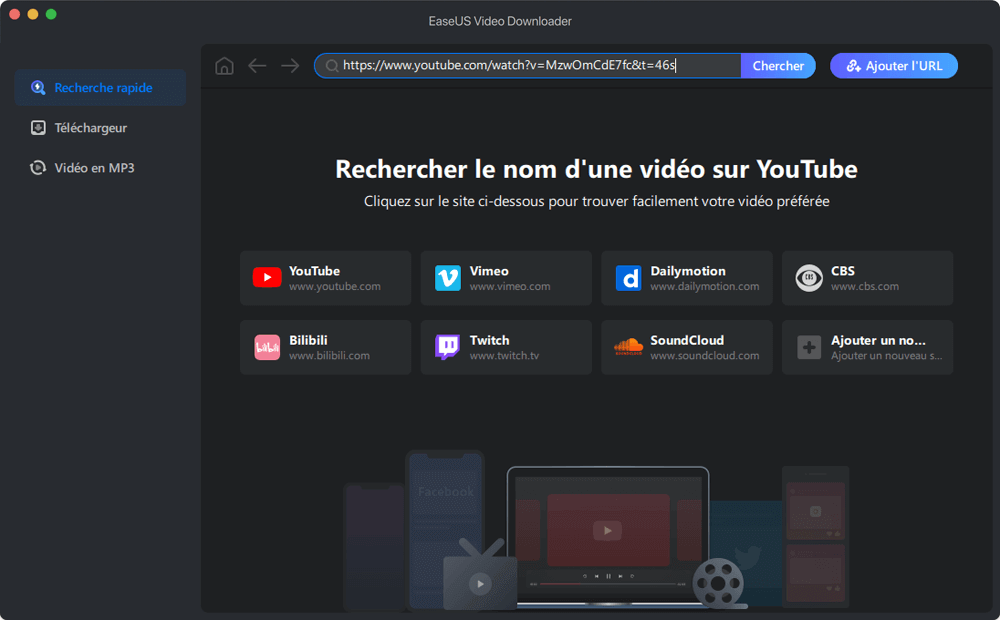
Étape 2. La vidéo s'affiche dans une page de lecture intégrée avec un bouton "Télécharger" en dessous. Cliquez sur ce bouton pour continuer.
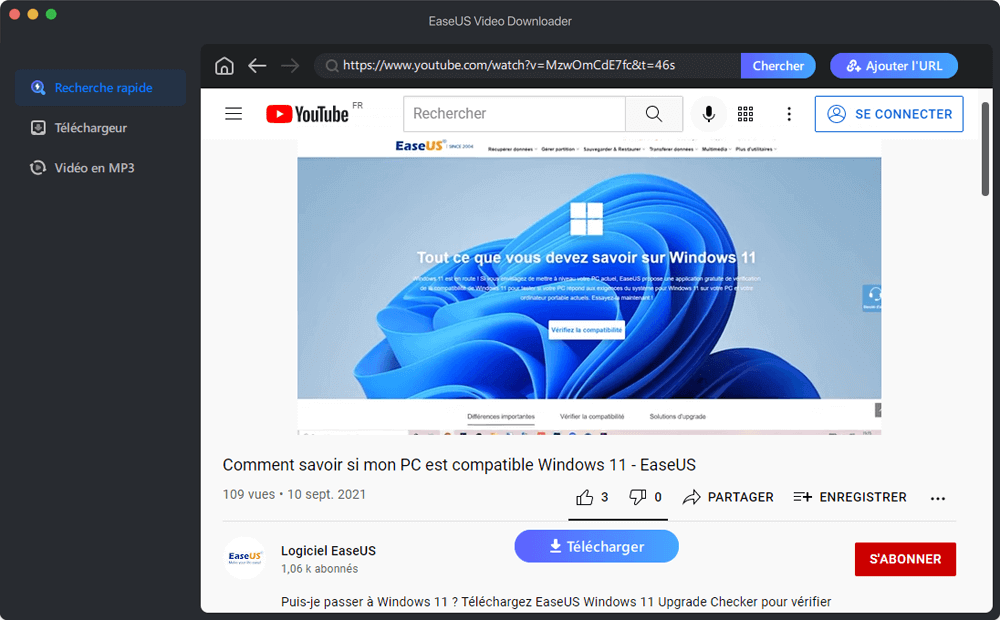
Étape 3. Ensuite, une boîte de dialogue de paramétrage s'affiche. Vous verrez les formats de sortie et les résolutions disponibles pour cette vidéo. Choisissez les options qui vous conviennent. En même temps, vous pouvez choisir de télécharger les sous-titres avec l'option de langue. Ensuite, cliquez sur "Télécharger" pour commencer à télécharger la vidéo.
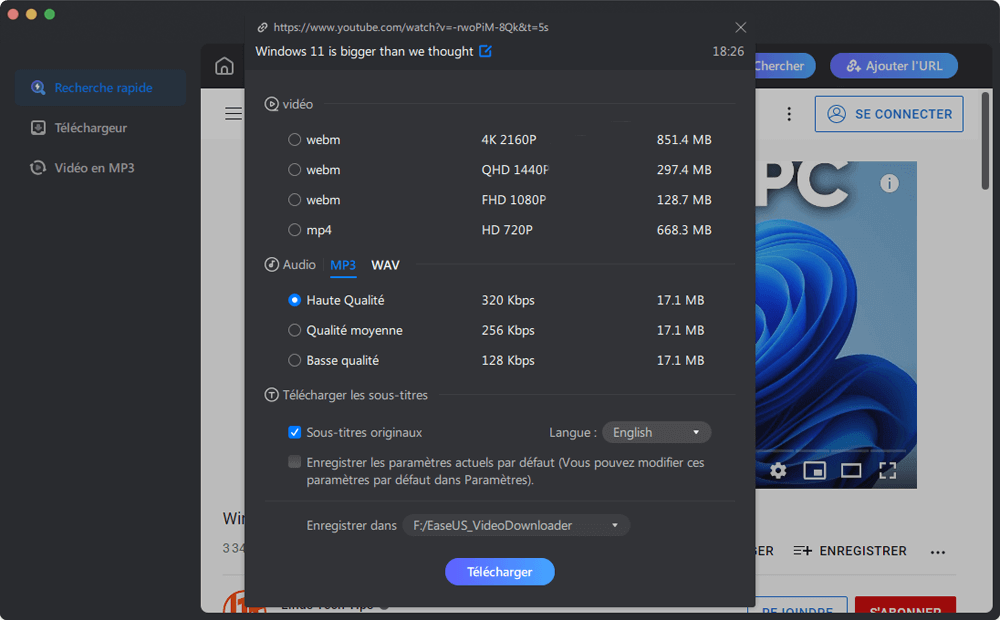
Étape 4. Attendez que le téléchargement soit terminé, puis vérifiez les éléments téléchargés dans la bibliothèque Téléchargements.
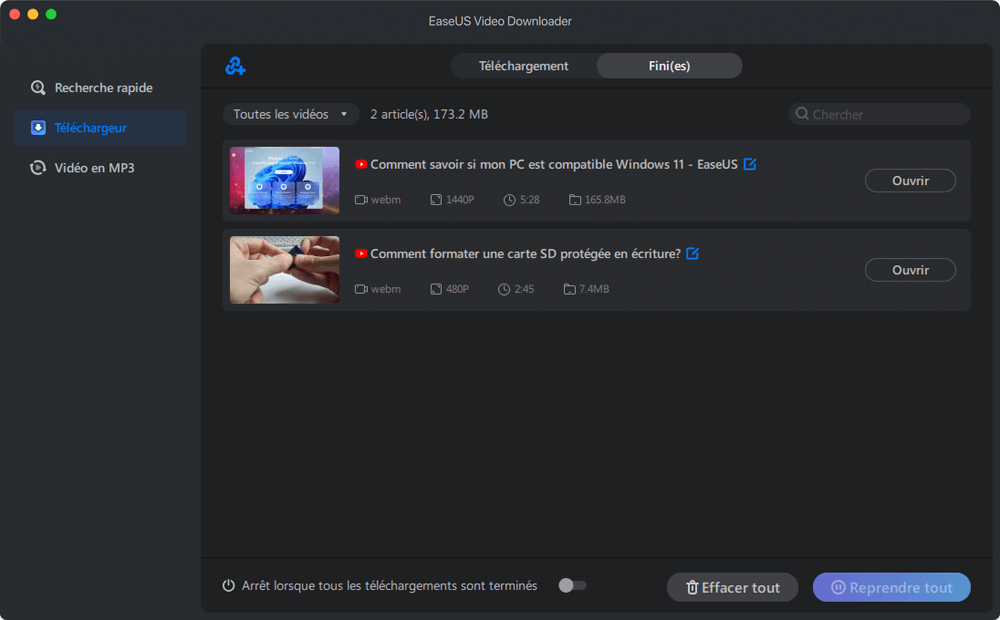
Avertissement: Veuillez noter qu'il est illégal de télécharger des contenus protégés par des droits d'auteur et de les utiliser à des fins commerciales sans autorisation. Avant de télécharger des vidéos, il est préférable de vérifier si les sources sont protégées par des droits d'auteur.
Méthode 2. Comment enregistrer vidéo YouTube gratuitement sur Mac (en ligne)
Vous ne voulez pas installer de logiciel? Si oui, vous pouvez utiliser les téléchargeurs de vidéos YouTube plutôt que les logiciels de bureau. Honnêtement, bien que très pratique, un téléchargeur YouTube en ligne peut causer plus de problèmes qu'un programme de bureau. Selon notre propre expérience, certains problèmes peuvent survenir lors de l'utilisation d'un outil en ligne pour télécharger des vidéos YouTube sur PC, notamment:
- Les publicités et annonces apparaissent sans cesse.
- Les utilisateurs sont redirigés vers un autre site d'achat.
- L'outil n'arrive pas à trouver la vidéo à partir de l'URL.
Heureusement, tous les téléchargeurs YouTube en ligne ne sont pas aussi gênants. Ici, nous prenons l'exemple du téléchargeur vidéo en ligne Keepvid qui fonctionne bien pour télécharger des vidéos YouTube sur Mac.
Keepvid est l'un des téléchargeurs vidéo en ligne les plus populaires qui vous permet de télécharger des vidéos YouTube sur un ordinateur en insérant le lien vidéo dans la barre d'adresse. Vous l'apprécierez si vous avez besoin de télécharger des vidéos YouTube dans différents formats et qualités. En outre, il remplit également la fonction de convertisseur audio pour extraire la musique ou l'audio d'une vidéo YouTube.
Pour télécharger une vidéo YouTube sur Mac avec Keepvid:
Étape 1. Allez sur YouTube et copiez l'URL de la vidéo que vous voulez télécharger.
Étape 2. Rendez vous sur le site https://keepv.id/ sur votre Mac et cliquez sur le bouton "Download".
Étape 3. Après un processus d'analyse, vous verrez les options de téléchargement disponibles, notamment des vidéos de différentes qualités et des fichiers audio de différents formats. Choisissez le format et cliquez sur "Download" pour télécharger ma vidéo YouTube sur votre Mac.
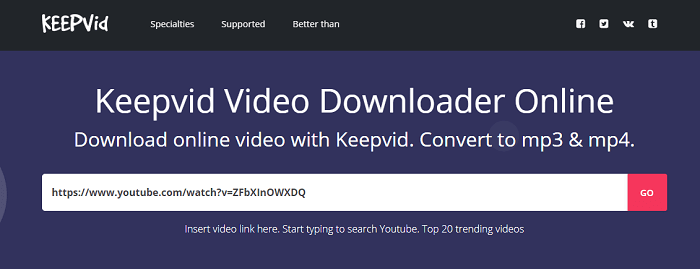
Méthode 3. Télécharger des vidéos YouTube pour Mac avec Chrome/Firefox
Vous voulez télécharger une vidéo YouTube avec le navigateur ? Si c'est exactement ce que vous voulez, vous ne pouvez pas manquer les extensions de navigateur utiles présentées ci-dessous, qui vous permettent d'enregistrer des vidéos YouTube sur Mac gratuitement avec Chrome ou Firefox.
Pour télécharger des vidéos YouTube avec Chrome:
Étape 1. Allez sur le site YouTube Video and MP3 Downloader.
Étape 2. La page web détectera automatiquement votre navigateur. Confirmez votre navigateur et cliquez sur "INSTALLER VIA CROSSPILOT".
Étape 3. Téléchargez et installez l'extension. Ensuite, redémarrez le navigateur.
Étape 4. Allez sur YouTube et lisez la vidéo que vous voulez télécharger.
Étape 5. Vous devriez maintenant voir une option Download sous la vidéo. Cliquez dessus pour enregistrer directement la vidéo sur votre PC ou cliquez sur les trois points à côté pour choisir d'autres qualités disponibles. (Si vous ne voyez pas le bouton de téléchargement, cliquez sur l'icône de YouTube Video and MP3 Downloader dans la barre de menu du navigateur pour télécharger la vidéo).
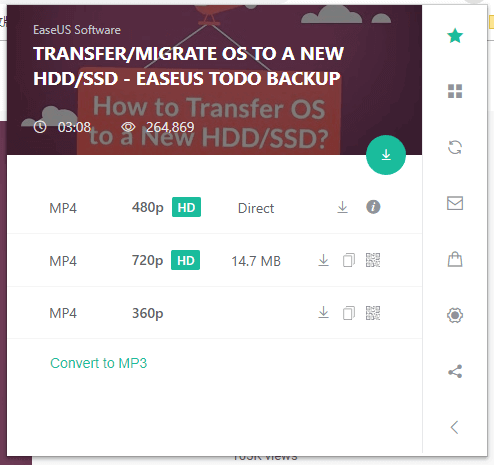
Pour enregistrer une vidéo YouTube sur Mac avec Firefox:
Étape 1. Allez ajouter l'extension - Easy Youtube Video Downloader Express à Firefox.
Étape 2. Redémarrez Firefox.
Étape 3. Allez sur YouTube et lisez la vidéo que vous souhaitez télécharger.
Étape 4. Sous la vidéo, cliquez sur le bouton "Download" et choisissez l'une des versions à télécharger ((MP4 360p, MP4 720p, MP4 1080p, MP3...).
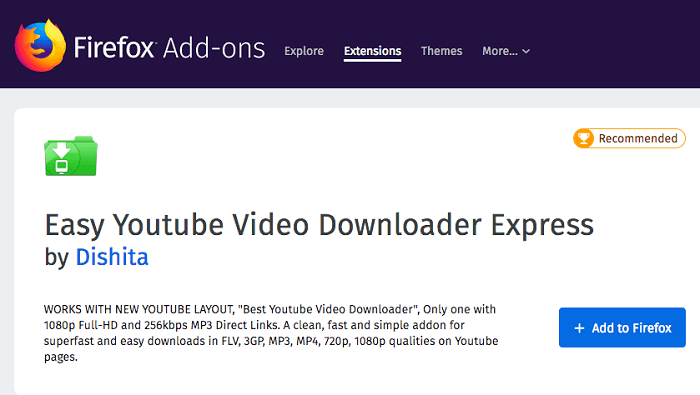
Bien sûr, il existe des outils de téléchargement de vidéos pour Safari. Vous pouvez effectuer une recherche sur Internet et choisir celui qui vous convient.
Méthode 4. Télécharger vidéo YouTube sur Mac avec VLC Media Player
Comment télécharger des vidéos YouTube gratuitement sur votre Mac ? L'une des réponses est d'utiliser le lecteur multimédia VLC. VLC est connu comme un logiciel de lecture multimédia multiplateforme, gratuit et open-source, et de streaming média. Il vous permet également de télécharger les vidéos YouTube sur votre ordinateur, qu'il s'agisse d'un Mac, d'un PC ou d'un ordinateur portable.
Étape 1. Téléchargez et installez le lecteur multimédia VLC sur votre Mac et lancez le programme.
Étape 2. Allez sur YouTube et copiez le lien de la vidéo que vous tentez de télécharger.
Étape 3. Dans VLC, choisissez "Fichier" > "Ouvrir un flux réseau". Dans la fenêtre "Ouvrir un média", collez l'URL de la vidéo dans la barre d'adresse et cliquez sur "Ouvrir".
Étape 4. Cliquez avec le bouton droit de la souris sur la vidéo et sélectionnez "Informations sur le média".
Étape 5. Copiez le contenu du champ "Emplacement" et collez l'URL de la vidéo dans la barre d'adresse. Appuyez ensuite sur "Retour" pour lancer la lecture sur votre navigateur.
Étape 6. Faites un clic droit sur la vidéo et sélectionnez "Enregistrer la vidéo sous..." pour commencer à télécharger la vidéo YouTube sur votre Mac.
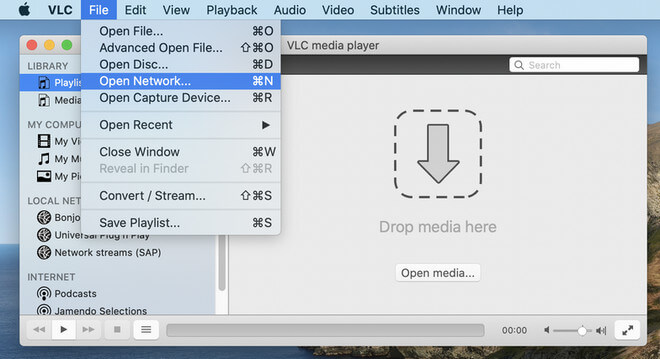
Méthode 5. Récupérer des vidéos YouTube sur Mac avec les fonctions d'enregistrement d'écran
Outre le téléchargement de vidéos depuis YouTube, vous pouvez choisir de capturer la vidéo à l'écran et de la sauvegarder sur votre Mac. Cette méthode fonctionne mieux lorsque vous ne pouvez pas télécharger une vidéo YouTube en raison de problèmes de droits d'auteur ou autres.
Pour capturer l'écran, vous pouvez utiliser la fonction d'enregistrement d'écran intégrée à macOS ou QuickTime Player.
- Pour utiliser la fonction d'enregistrement d'écran intégrée: Appuyez sur Commande + Shift + 5.
- Pour utiliser QuickTime: Choisissez "Fichier" dans QuickTime et sélectionnez "Nouvel enregistrement d'écran".
Problèmes courants liés au téléchargement de vidéos YouTube
Voici quelques unes des questions fréquemment posées par les utilisateurs, en lien avec le téléchargement de vidéos YouTube:
"Comment télécharger vidéo YouTube gratuitement sur mon Mac ?"
Si vous avez lu cet article, vous savez à présent que les 5 méthodes détaillées ci-haut permettent d'enregistrer gratuitement des vidéos YouTube sur Mac.
"Puis-je télécharger une vidéo YouTube avec YouTube Premium ?"
L'abonnement YouTube Premium vous permet de télécharger des vidéos de YouTube, mais uniquement sur des appareils mobiles comme les téléphones et les tablettes. Ainsi, si vous tentez d'enregistrer une vidéo YouTube sur Mac avec YouTube Premium, vous n'y parviendrez pas.
"Pourquoi est-ce je ne peux pas télécharger des vidéos YouTube ?"
Si vous comptez télécharger une vidéo privée ou une vidéo contenant de la musique, vous risquez d'échouer car ces vidéos sont protégées par des droits d'auteur et peuvent donner lieu à des problèmes.
Conclusion
Parmi tous ces choix, quelle est la meilleure application de téléchargement YouTube pour vous ? Choisissez celle qui correspond le mieux à vos besoins.
Télécharger pour Mac
100% Sécurisé
Télécharger pour Win
100% Sécurisé
Avertissement :
Le téléchargement de vidéos en ligne peut enfreindre les règles de la plateforme et les lois sur les droits d'auteur. Assurez-vous que vous disposez des droits sur la vidéo, d'une licence pour la télécharger ou de l'autorisation du détenteur des droits.